Para introducir números puedes incluir los caracteres 0,1,2,3,4,5,6,7,8,9 y los signos especiales + - ( ) / % E e . €.
Los signos (+) delante de los números se ignoran, y para escribir un número negativo éste tiene que ir precedido por el signo (-).
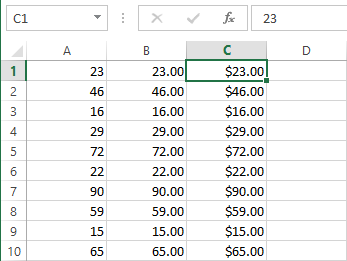
TEXTO
Para introducir texto como una constante, selecciona una celda y escribe el texto. El texto puede contener letras, dígitos y otros caracteres especiales que se puedan reproducir en la impresora.
Una celda puede contener hasta 16.000 caracteres de texto.
Si un texto no cabe en la celda puedes utilizar todas las adyacentes que están en blanco a su derecha para visualizarlo, no obstante el texto se almacena únicamente en la primera celda.

El texto aparece, por defecto, alineado a la izquierda en la celda.
FECHA U HORA
Para introducir una fecha u hora, no tienes más que escribirla de la forma en que deseas que aparezca.
Al igual que los números (ya que realmente lo son), las fechas y las horas también aparecen alineados a la derecha en la celda.
Cuando introduzcas una fecha comprendida entre los años 1929 y 2029, sólo será necesario introducir los dos últimos dígitos del año, sin embargo para aquellas fechas que no estén comprendidas entre dicho rango, necesariamente deberemos introducir el año completo.
Ejemplos:
1/12/99 1-12-99 2:30 PM
14:30 1/12/99 14:30 12/07/2031

FUNCIÓN Y FORMULAS
Las fórmulas constituyen el núcleo de cualquier hoja de calculo y por tanto de Excel. Mediante formulas, se llevan a cabo todas las operaciones que se nesecitan en una hoja de calculo. Las formulas se pueden utilizar para múltiples usos antes mencionados.
Los distintos tipos de operadores que se le puedeningresar a una formula son:
Los distintos tipos de operadores que se le pueden
- Función REDONDEAR. Redondea un numero al numero de decimales especificados.
=REDONDEAR(numero, num_decimales), ejemplo:
=REDONDEAR(A1,1), si A1 = 1.125, el resultado es 1.1.
=REDONDEAR(A1,2), el resultado es 1.12.
- Función REDONDEAR.MAS. Redondea un numero hacia arriba, en dirección contraria a cero.
=REDONDEAR.MAS(numero, num_decimales), ejemplo:
=REDONDEAR.MAS(A1,0), si A1 = 1.125, el resultado es 2.
- Función REDONDEAR.MENOS. Redondea un numero hacia abajo, en
dirección hacia cero.
=REDONDEAR.MENOS(numero, num_decimales), ejemplo:
=REDONDEAR.MENOS(A1,0), si A1 = 1.125, el resultado es 1.
- Función SUMAR.SI. Suma las celdas en el rango que coinciden con el argumento
criterio .
=SUMAR.SI(rango, criterio, rango_suma), ejemplo:
=SUMAR.SI(A1:A3,">100",B1:B3), Se lee de la siguiente manera.
Sumar si a1 a a3 es mayor a 100, entonces suma b1 hasta b3.
Función MAX.Devuelve el valor máximo de un conjunto de valores.
- Función MIN.Devuelve el valor mínimo de un conjunto de valores. Utilizamos el mismo ejemplo del MAX pero
ahora utilizando MIN. - Función PROMEDIO.Devuelve el
promedio (media aritmética) de los argumentos.
=PROMEDIO(numero1,numero2…numero3)
Todas las funciones tienen que seguir una sintaxis y si esta no se respeta Excel nos mostrara un
- Si la función va al comienzo de una formula debe empezar por el signo =.
- Los argumentos o valores de
entrada van siempre entre paréntesis. No se deben dejar espacios antes o después de cada paréntesis. - Los argumentos pueden ser valores constantes (numero o texto), formulas o funciones.
- Los argumentos deben separarse siempre por ";" ó ",".
La sintaxis de cualquier función es:
=nombre_funcion(argumento1,argumento2,…,argumentoN).
Funciones Matemáticas básicas.
=nombre_funcion(argumento1,argumento2,…,argumentoN).
Funciones Matemáticas básicas.
- Función SUMA. Suma todos los números de un rango.
=SUMA(rango) ó =suma(n1+n2+n)

FORMATO DE CELDAS
Excel nos permite no solo realizar cuentas sino que también nos permite darle una buena presentación a nuestra hoja de cálculo resaltando la información más interesante, de esta forma con un solo vistazo podremos percibir la información más importante y así sacar conclusiones de forma rápida y eficiente. Por ejemplo podemos llevar la cuenta de todos nuestros gastos y nuestras ganancias del año y resaltar en color rojo las pérdidas y en color verde las ganancias, de esta forma sabremos rápidamente si el año ha ido bien o mal.
Fuente: Se elegirá de la lista una fuente determinada, es decir, un tipo de letra.
Si elegimos un tipo de letra con el identificativo
Estilo: Se elegirá de la lista un estilo de escritura. No todos los estilos son disponibles con cada tipo de fuente. Los estilos posibles son: Normal, Cursiva, Negrita, Negrita Cursiva.
Tamaño: Dependiendo del tipo de fuente elegido, se elegirá un tamaño u otro. Se puede elegir de la lista o bien teclearlo directamente una vez situados en el recuadro.
Subrayado: Observa como la opción activa es Ninguno, haciendo clic sobre la flecha de la derecha se abrirá una lista desplegable donde tendrás que elegir un tipo de subrayado.
Color: Por defecto el color activo es Automático, pero haciendo clic sobre la flecha de la derecha podrás elegir un color para la letra.
Efectos: Tenemos disponibles tres efectos distintos: Tachado, Superíndice y subíndice. Para activar o desactivar uno de ellos, hacer clic sobre la casilla de verificación que se encuentra a la izquierda.
Fuente normal: Si esta opción se activa, se devuelven todas las opciones de fuente que Excel2003 tiene por defecto.
 |
No hay comentarios:
Publicar un comentario